Disk Google je cloudová služba, kterou využívá tolik uživatelů po celém světě. Není neobvyklé, že k němu má přístup každý, kdo má účet Google, což znamená, že většina uživatelů Androidu. Sdílení souborů je obvykle jednoduché, pokud vám vlastník udělí potřebná oprávnění. Někteří uživatelé však hlásí, že Disk Google neotevírá soubory ani složky, přestože k nim mají přístup. Pokud se vás to týká, zkontrolujte níže uvedená řešení.
Obsah:
- Zkontrolujte síť
- Zkontrolujte, zda máte oprávnění
- Vymažte místní data Disku
- Odhlaste se a znovu se přihlaste pomocí účtu Google
- Zkuste to s Diskem Google pro web
Proč Disk Google neotevírá dokumenty?
1. Zkontrolujte síť
První věc, kterou byste měli udělat, je zkontrolovat připojení k síti. Než přejdete k dalším krokům, ujistěte se, že jste připojeni ke stabilní síti. Pokud používáte mobilní data, ujistěte se, že nejste mimo limit a že přístup k mobilním datům není omezen. Můžete to zkontrolovat v Nastavení > Aplikace > Všechny aplikace > Disk Google.
Také stojí za to zkusit vypnout přístup offline a v případě potřeby jej znovu povolit. Můžete to udělat z kontextové nabídky, když klepnete na nabídku se třemi tečkami vedle souboru.
Pokud nyní narazíte na nějaké problémy s připojením v celém systému, přečtěte si článek, kde jsme psali o způsobech, jak to vyřešit. Najdete ho zde . Na druhou stranu, pokud nemáte žádné problémy se sítí, ale stále nemůžete otevřít soubory na Disku Google, zkontrolujte další krok.
2. Zkontrolujte, zda máte oprávnění
Pokud přistupujete ke sdílenému souboru, který nevlastníte, ale máte omezené oprávnění k přístupu, ujistěte se, že toto oprávnění není odvoláno. Můžete znovu požádat o přístup k souboru a vlastník o tom bude informován.
V některých případech lze soubory odstranit, takže nezapomeňte obnovit sekci Sdílené a podívejte se, zda tam soubor stále je.
3. Vymažte místní data Disku Google
Kvůli možnému poškození místních dat se můžete dostat do problémů s Diskem Google pro Android. Můžete vymazat místní data nebo aplikaci přeinstalovat.
Zde je návod, jak vymazat data Disku Google v systému Android:
- Otevřete Nastavení .
- Klepněte na Aplikace a oznámení .
- Rozbalte všechny aplikace.
- Otevřete Disk Google ze seznamu dostupných aplikací.
- Klepněte na Úložiště .
- Klepněte na Vymazat data , potvrďte a restartujte zařízení.
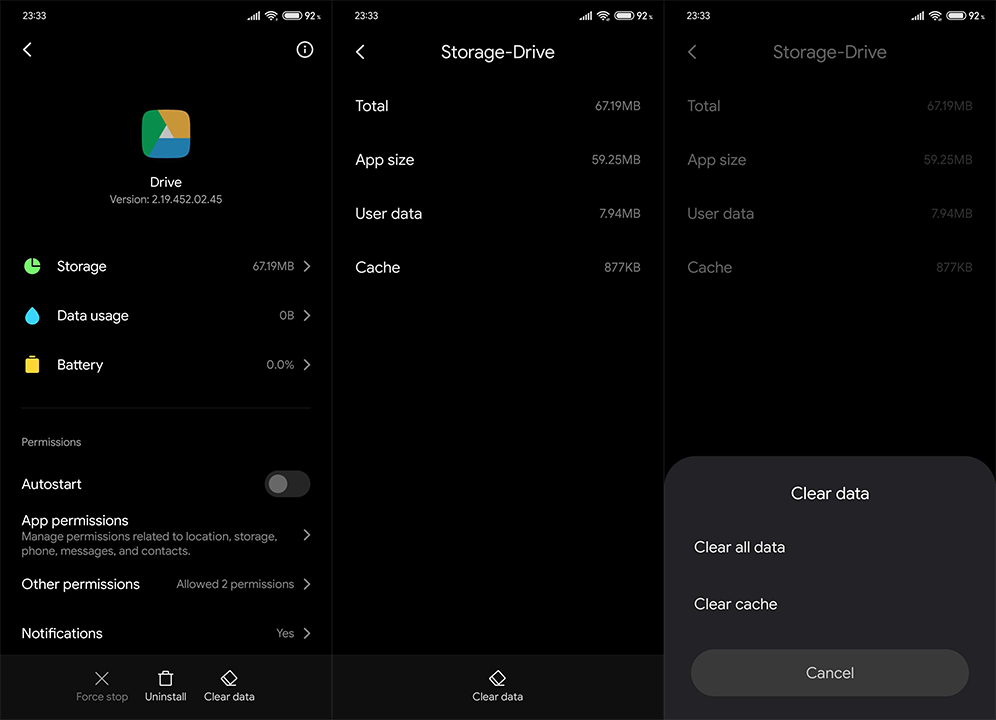
A takto přeinstalovat Disk Google:
- Otevřete Obchod Play .
- Hledejte Disk Google .
- Klepněte na Odinstalovat .
- Restartujte zařízení a znovu si stáhněte Disk Google z obchodu.
4. Odhlaste se a znovu se přihlaste pomocí účtu Google
To může pomoci, zejména pokud používáte více účtů pro přístup k různým souborům na Disku Google. Ujistěte se, že jste přihlášeni pomocí účtu, který má přístupová oprávnění. Pokud můžete potvrdit, že tomu tak je, zkuste odebrat účet Google a znovu se přihlásit na svém zařízení Android.
Můžete tak učinit v Nastavení > Účty > Google. Po odstranění účtu se znovu přihlaste a zkuste to znovu. Pokud Disk Google stále neotevírá soubory, zkuste to pomocí webového klienta.
5. Zkuste to s Diskem Google pro web
A konečně, pokud pro vás žádný z předchozích kroků nefungoval, můžete to zkusit pomocí Disku Google na počítači nebo použít Chrome pro Android s režimem webu na ploše.
Pokud to nefunguje a stále máte problémy s Diskem Google, nezapomeňte je nahlásit podpoře Google zde .
A je to. Děkujeme za přečtení a doufáme, že toto čtení bude pro vás užitečné. Nezapomeňte se s námi podělit o své myšlenky, dotazy nebo návrhy v sekci komentářů.
Na iPhonu a iPadu nelze otevřít soubor nebo složku Google
V aplikacích
Na iPhonu nebo iPadu otevřete aplikaci Dokumenty, Tabulky nebo Prezentace Google.
Vlevo nahoře klepněte na Nabídka  .
.
Klepněte na svou e-mailovou adresu.
Vyberte účet, který chcete použít.
V prohlížeči, jako je Chrome
Na iPhonu nebo iPadu přejděte na myaccount.google.com.
Vpravo nahoře klepněte na svou profilovou fotku nebo jméno.
Klepněte na Odhlásit se nebo Spravovat účty a poté na Odhlásit .
Přihlaste se pomocí účtu, který chcete použít.
Otevřete soubor v Dokumentech, Tabulkách nebo Prezentacích.
![[VYRIEŠENÉ] „Tomuto vydavateľovi bolo zablokované spustenie softvéru na vašom počítači“ v systéme Windows 10 [VYRIEŠENÉ] „Tomuto vydavateľovi bolo zablokované spustenie softvéru na vašom počítači“ v systéme Windows 10](https://img2.luckytemplates.com/resources1/images2/image-2750-0408150428174.jpg)
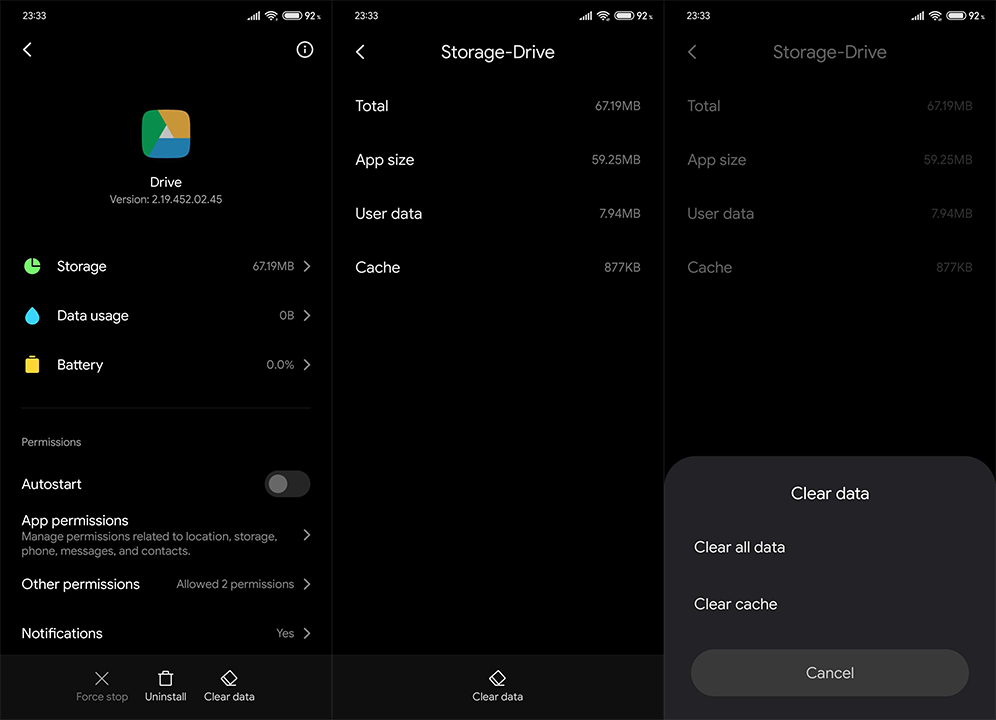
 .
.
![[OPRAVENÉ] Kód chyby 0x80070035 Sieťová cesta sa nenašla v systéme Windows 10 [OPRAVENÉ] Kód chyby 0x80070035 Sieťová cesta sa nenašla v systéme Windows 10](https://img2.luckytemplates.com/resources1/images2/image-1095-0408150631485.png)






![Chyba 1058: Službu nelze spustit Windows 10 [VYŘEŠENO] Chyba 1058: Službu nelze spustit Windows 10 [VYŘEŠENO]](https://img2.luckytemplates.com/resources1/images2/image-3772-0408151015489.png)